Агуулгын хүснэгт
Энэ өгүүлэл нь Excel -ийн ШУУД ШУУД функц -ийг ашиглан тооцоолол хийх бодит томьёо боломжийг текст хэлбэрээр хэрхэн хөрвүүлэхийг харуулсан болно. DIRECT функц нь томьёог динамик болгоход тусалдаг. Бид зүгээр л томьёоны дотор ашиглагдаж буй тодорхой нүдэнд текст форматын нүдний лавлагааны утгыг өөрчлөхгүйгээр өөрчлөх боломжтой. Тодорхой ойлголттой болохын тулд дараах жишээнд орцгооё.
Дадлагын ажлын номыг татаж авах
Энэ өгүүллийг уншиж байхдаа дасгал хийхийн тулд энэхүү дасгалын номыг татаж авна уу.
Текстийг Formula.xlsx болгон хөрвүүлэх
Excel-ийн ШУУД БУС функцийн танилцуулга
Бид ШУУД БУС функцийг ашиглан нүдний утгаас хүчинтэй нүдний лавлагаа болов. текст мөр хэлбэрээр хадгалагдсан .
Синтакс :
ШУУД БУС(ref_text, [a1])
Аргументууд:
ref_text- Энэ аргумент нь шаардлагатай нэг юм. Энэ нь нүдний лавлагаа бөгөөд текст өгөгдсөн бөгөөд A1 эсвэл R1C1 загвар -д байж болно.
[a1] – Энэ аргумент хоёр утгатай-
Хэрэв утга = ҮНЭН эсвэл орхигдуулсан , ref_text A1 загварын лавлагаанд байна.
ба утга= ХУДАЛ , ref_text нь R1C1 лавлах форматтай.
Excel дээрх ШУУД БУС функцийг ашиглан текстийг томьёо болгон хөрвүүлэх (алхам алхмаар).Шинжилгээ)
Алхам 1: Excel дээр томъёог текст болгон хөрвүүлэх өгөгдлийн багц үүсгэх
Бид a <хөрвүүлэхийг хүсэж байна гэж бодъё. 1>урт метр -аас фут нэгж хүртэл. Гэхдээ томьёо утгыг текстийн формат -д тооцдог.
 Бид мөртийн томьёог хөрвүүлэх жинхэнэ томьёо энэ нь нэгж хувиргалтыг тооцоолох болно.
Бид мөртийн томьёог хөрвүүлэх жинхэнэ томьёо энэ нь нэгж хувиргалтыг тооцоолох болно.
Дэлгэрэнгүй унших: Excel томъёог өөр нүдэнд текст хэлбэрээр харуулах (4 хялбар арга)
Алхам 2: Текстийг томьёо болгон хөрвүүлэхийн тулд ШУУД ШУУД функцийг ашиглана уу. Excel
Энэ асуудлыг шийдэхийн тулд бид энэ жишээнд ШУУД БУС функцийг ашиглана. Үүнийг хийхийн тулд доорх зааврыг дагана уу.
- F3 нүдэнд нүдний лавлагаа утгыг агуулна. урт метрийн нэгж, өөрөөр хэлбэл , B3.

- Одоо G3 нүдэнд дараах томъёог бичнэ үү.
=3.28*INDIRECT(F3) 
томьёо -д бид ҮНЭН [a1] аргумент -ийн утга болох ref_text аргумент ( B3 нүд F3 )-ийг заана A1 загварын лавлагаа.
- Эцэст нь Enter -г дарж гаралт 52 фут
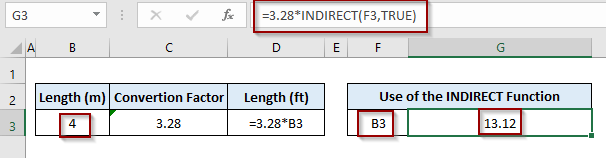
Динамик томьёо:
Бидний хөрвүүлэлтийг тооцоолоход ашигласан томъёо нь динамик байна. Зарим өөрчлөлтийг хийцгээе-
- Тохиолдол 1: Хэрэв бид B3 доторх утгыг өөрчлөхөд G3 дахь гаралт автоматаар тохируулна .

- Тохиолдол 2 : Өөр нэг тохиолдолд бид метрийн нэгжид урт -ыг < B4 нүд. Энэ удаад бид B4 -г F3 нүдний утга болгох хэрэгтэй.

динамик томьёо нь гаралтыг 32.8 гэж буцаана. фут.
Дэлгэрэнгүй унших: Excel нүднүүдэд утгын оронд томъёог хэрхэн харуулах вэ (6 арга)
Зүйлс санах
- Хэрэв бид өөр ажлын дэвтэр -ийн ref_text аргумент -ийг ашиглавал ажлын номыг нээлттэй байлгах ёстой. ШУУД БУС функц Үгүй бол #REF харуулах болно! Алдаа .
- ШУУД БУС функцийг ашиглах нь том хэмжээтэй ажиллах үед хурд болон гүйцэтгэлийн хоцрогдол үүсгэдэг. өгөгдлийн багц .
Дүгнэлт
Одоо бид Excel-ийн ШУУД БУС томьёоны тусламжтайгаар текстийн томьёог хэрхэн бодит томьёо болгон хувиргахаа мэдэж байна. Энэ нь танд энэ аргыг илүү итгэлтэй ашиглахад тусална гэж найдаж байна. Аливаа асуулт, санал байвал доорх коммент хэсэгт оруулахаа бүү мартаарай.

